Обзор программ по восстановлению утраченных файлов.
ААААААА! – Именно так начинался один из дней после фотосьемки, когда одним неловким нажатием случайно была отформатирована карта памяти, а ведь бывает независящий от тебя еще случай – сбой файловой системы. Хорошо что после обоих конфузов можно восстановить данные, иначе можно просто поседеть. Давайте разбираться, что делать в таких ситуациях.
Если распознать отформатированную карту, я думаю, не проблема, то при сбое файловой системы это выглядит примерно так:
Windows
MacOS
Первая мысль «я ж на память снимал!» ну или «шеф меня убьет», ну или «клиент оторвет мне…», и с испорченным настроением начинаю вспоминать какие астрономические суммы просят за восстановление данных конторы, которые этим занимаются (нужно признать, иногда, не зря просят). Ну и родилась идея попробовать восстановить данные самому, благо случай самый простой и причина заранее известна.
Внимание! Хочу подчеркнуть, что случай, приведённый, в статье, ДЕЙСТВИТЕЛЬНО, самый простой из встречающихся в практике восстановления данных и не требует дополнительного оборудования, и все же, редакция не отвечает за неудачные случаи восстановления!
С мыслью «с чего бы начать» решил залезть в Mac App Store, по запросу «восстановление данных» было целых 3 (ТРИ,Карл!) программы, все платные как на подбор.
Запрос «data recovery» программ выдал значительно больше, также появились бесплатные варианты, но как это бывает отзывы пользователей по таким продуктам не вселяли надежд.
Для очистки совести решил попробовать программу Softtote Free Data Recovery, в описании программы разработчики просили скачать последнюю версию с сайта, что и было сделано.
Далее поиск завел меня в Google, да-да именно Google, ибо русскоязычный Яндекс выдает намного меньше результатов по данной теме для юзеров MacOS, да и опыта зарубежных коллег маководов там зачастую не найти. На просторах сети была найдена бесплатная «Mac Free Any Data Recovery» и платная «Stellar Phoenix Mac Data Recovery» за 100$.
Изначально хотелось протестировать программ 5-8, но чтение форумов и отзывов в сети сделали корректировки, и если платного работающего софта достаточно даже для MacOS, то с бесплатным софтом нужно быть осторожным. Многие «поделки» вместо того чтобы лечить и восстанавливать информацию, калечат диск так, что искать там после них нечего, будьте бдительны!
Условия опыта будут таковы, на флешке будут данные трех типов, фото в формате RAW, фото в формате JPG и текстовые документы. Все файлы будут в разных папках и одна из папок будет названа кириллицей (многие программы грешат отсутствием поддержки великого и могучего).
Все программы собраны, начнем!
Первой в зачете будет выступать программа из App Store, но скачанная с официального сайта.
Softtote Free Data Recovery
Первое на что обращаешь внимание, это все программы требуют прав администратора. В окне запуска три простых пункта и методом перебора достаточно легко угадать кто за что отвечает. Выбираю первый пункт как подходящий и… первое разочарование, в меню выбора диска я вижу почему же бесплатна программа, в вольном переводе это звучит как «Бесплатная версия может восстановить картинки BMP, JPG, PNG, TIF и музыку в формате MP3», а вот что радует, ограничения на размер восстанавливаемых данных отсутствует. Жму кнопочку «Next» на таймере 9 минут до выполнения, ни тебе выбора куда восстанавливать, ни прочих настроек не предусмотрено. Первый прогон программы привел к вылету оной, повторный запуск успеха также не принес.
Вердикт:
1. Жирный плюс можно поставить за возможность без ограничений восстанавливать данные.
2. Жирный минус за вылеты на El Capitan.
3. Даже смотреть сколько стоит платная версия не захотелось.
Amazing Mac Any Data Recovery
Вторая программа встречает уже привычной просьбой ввести пароль администратора, и в появившемся окне видишь всю жадность разработчиков, программа может восстановить бесплатно 20! файлов, очень щедро. Посмотрим как работает софт, в главном окне все предельно просто, две кнопки, быстрый поиск и глубокий, нажимаю быстрый. Попадаем на экран с предложением выбрать, что именно искать, это очень удобно.
Далее, предлагают выбрать носитель для поиска, отмечаем пострадавшую флешку, и снова ждем, но уже 11 минут. Поиск завершился успешно, есть окно просмотра в виде миниатюр, что дает представление о содержимом. По папкам разложены типы документов, и представьте мое удивление когда программа показала фото удаленные несколько лет назад! Конечно, для эксперимента была выбрана запасная флешка, но все же 5 – 10 полных съёмок она с тех пор пережила, как, соответственно, и форматирований. Минус программы – отсутствует предпросмотр файлов Excel и Word .
Выделяю 30 файлов, ограничение 20 как вы помните, разного типа и смотрим что получится, а получилось следующее:
Переходим по ссылке и видим полную стоимость:
Вернувшись и выбрав положенные 20 файлов, я все таки получаю возможность восстановить данные. Открывшийся экран предлагает выбрать куда сохранить данные (можно выбрать любой диск, но нет возможности создать папку, так что приходиться озаботиться этим через Finder), кликаю «Ок» и буквально за секунду мои файлы со мной. Сложный документ Excel с формулами и зависимостями открывается, как и заметки в Word. С фото программа не подвела.
Вердикт:
1. Интерфейс и удобство – на отлично!
2. Функциональность – достаточна.
3. Минус – жадность разработчиков, 20 файлов это смешно, но это шанс вытащить важную информацию.
Стоимость полной версии 60$ и это со скидкой, немало.
Stellar Phoenix Mac Data Recovery
Последний герой – платная программа со стоимостью в 100$, выбор программы очень прост, ее часто упоминали в сети как отлично работающую и спасающую жизни.
Вводим пароль администратора и на главном экране два пункта: Новый поиск и продолжение сохранённого поиска, такого еще не было. Кликаем новый поиск и видим совмещенное меню выбора диска и способа восстановления. Выбираю второй пункт и настройку Quick scan – старт! И… и ничего!
Пустые папки, которые и так лежат на флешке, после случайного форматирования в фотокамере. Возвращаюсь в меню выбора, жму Advance Scan — появляется окно чтения секторов, подобное было и в других программах, ждать пришлось 15 минут. Результат есть, файлы найдены, но лежат они не по нашим папкам, а в каком-то хаосе.
Спасает просмотр по типу файлов, это не самый лучший вариант, но так все понятно и наглядно. После выбора файлов жмем Recover, и появляется окно выбора диска для сохранения данных, можно выбрать любой носитель и создать папку, все по гайдам Apple. Процесс восстановления занял около 2 минут, документы разложены в папки по типу содержимого, что неплохо (оригинальной структуры папок сохранить не удается).
Документы всех типов сохранены, сложные формулы на месте, фото так же нашлись обычные JPG и продвинутый RAW.
Вердикт:
1. Программа работает на 100%
2. Интерфейс удобный, все на своих местах.
3. Есть возможность поиска по результатам и сортировка по типу файлов.
4. Минусов два: не сохраняет оригинальную структуру папок и стоит от 100$.
Цель теста достигнута, данные восстановлены, не скажу что было сложно, но и подводных камней хватает.
А ведь рассмотренный случай самый простой и боюсь с чем-то более сложным будет не так просто справиться.
Всем надежного железа!
Есть своя история про спасение данных, рассказывайте в комментариях!






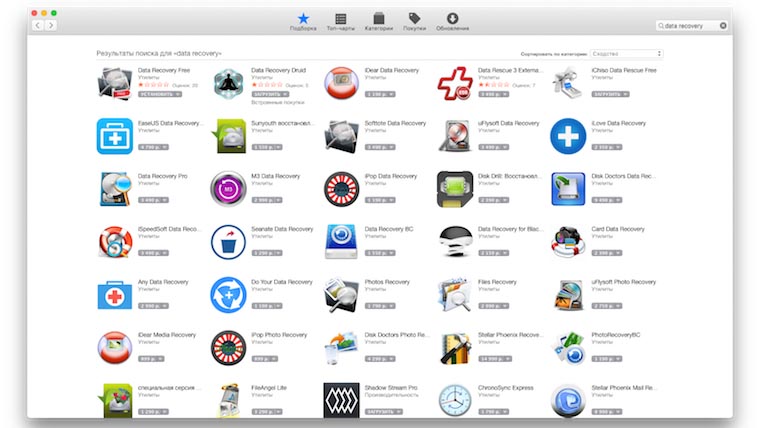
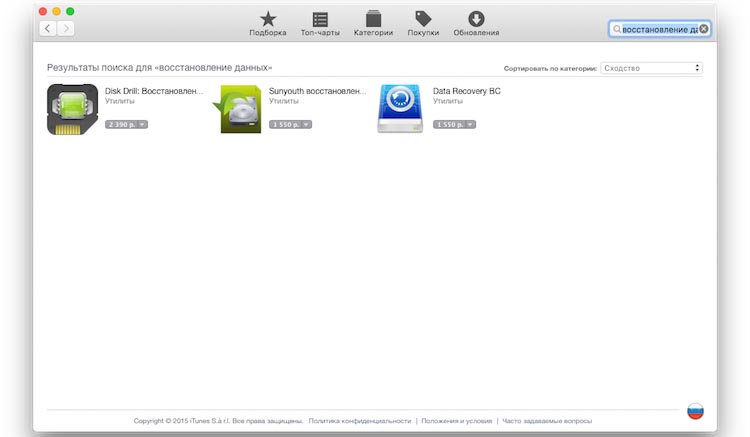
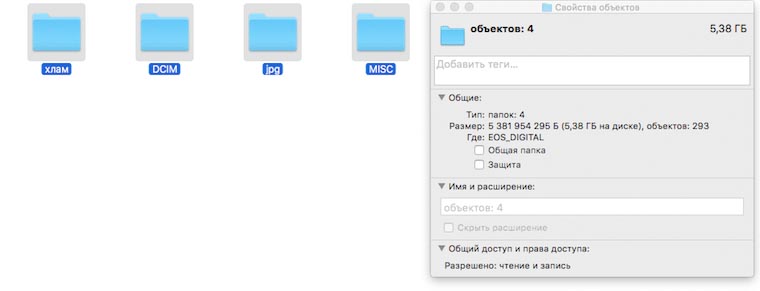
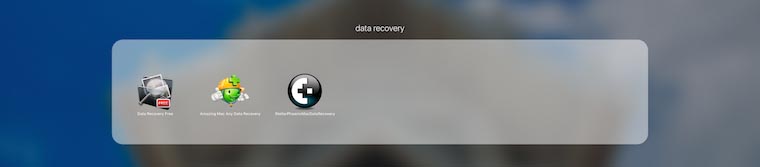
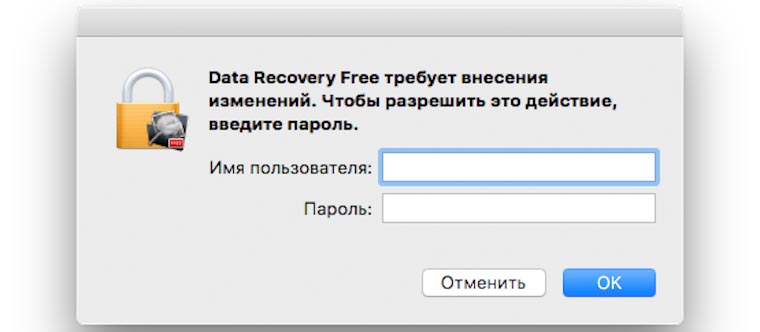
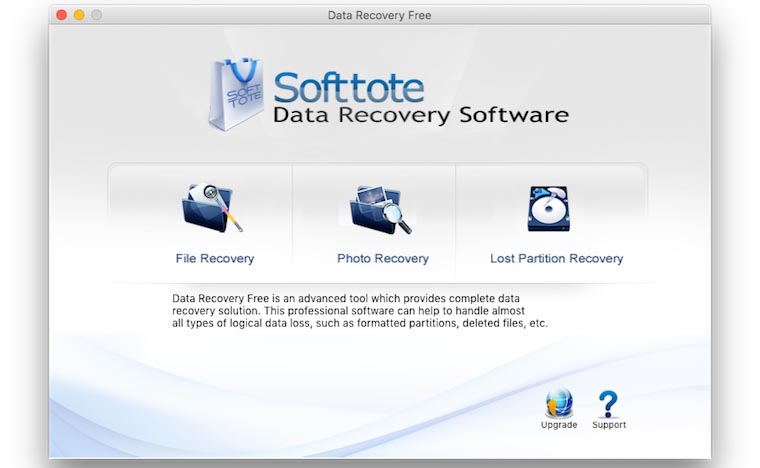
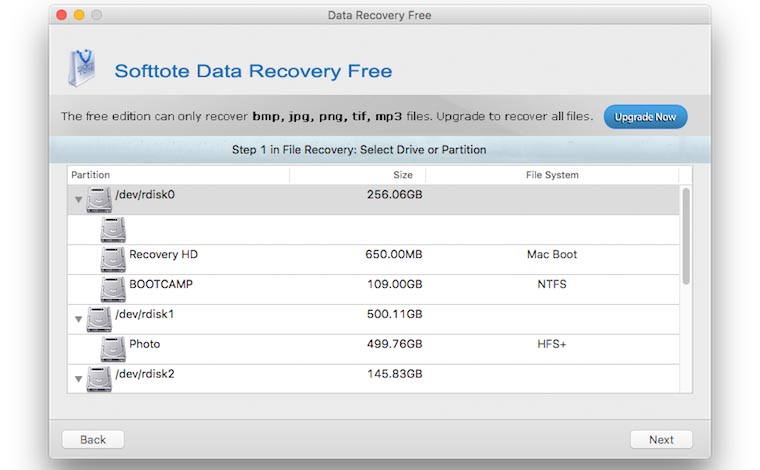
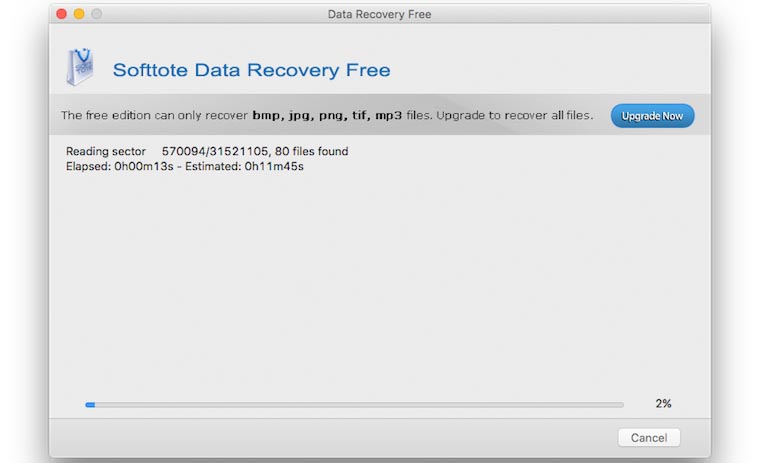
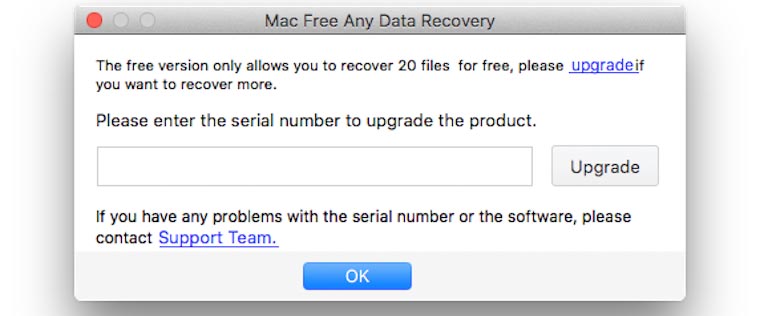
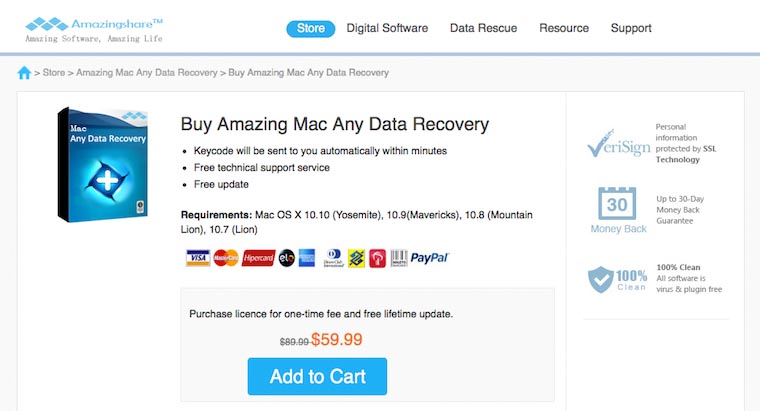
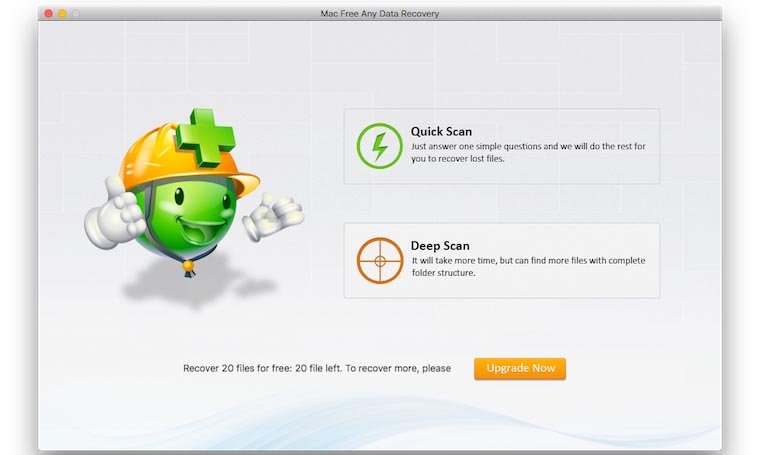
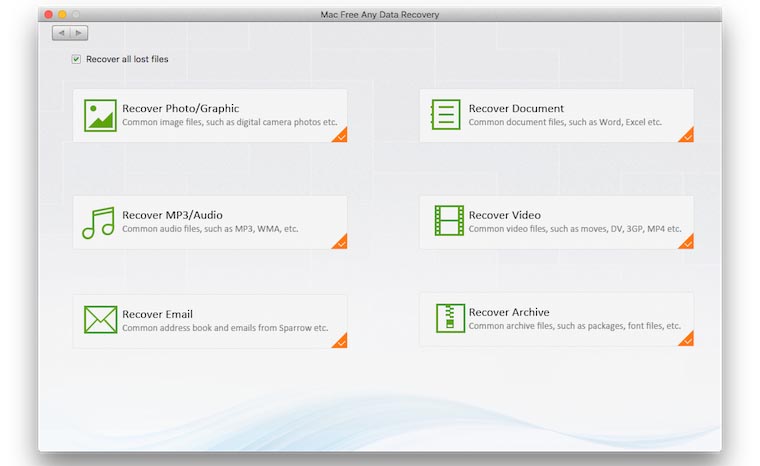
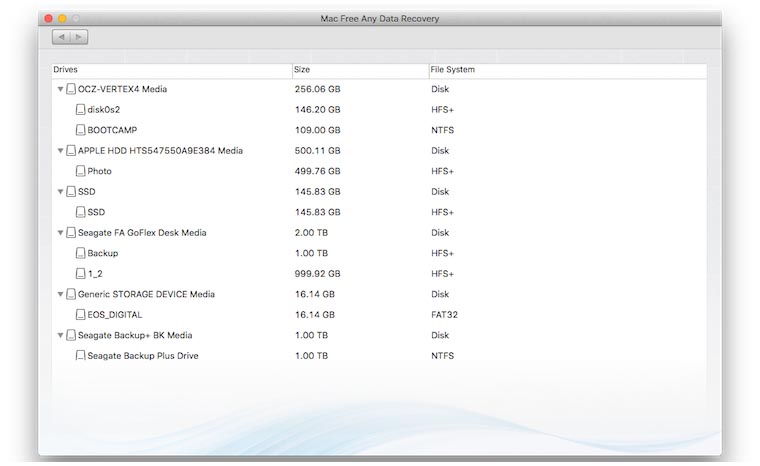
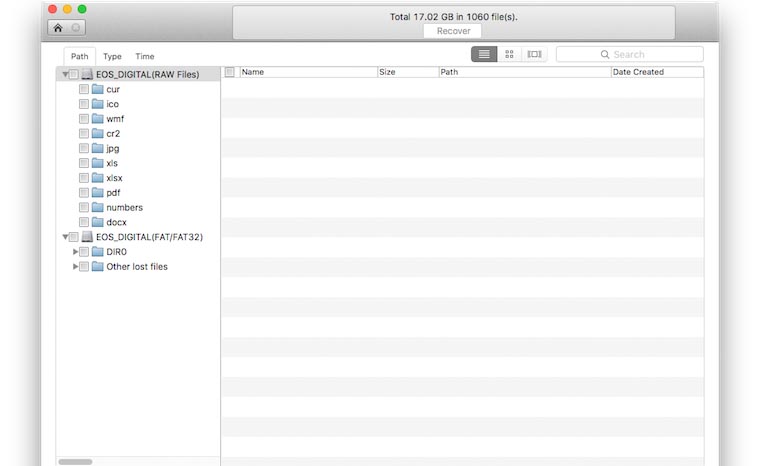
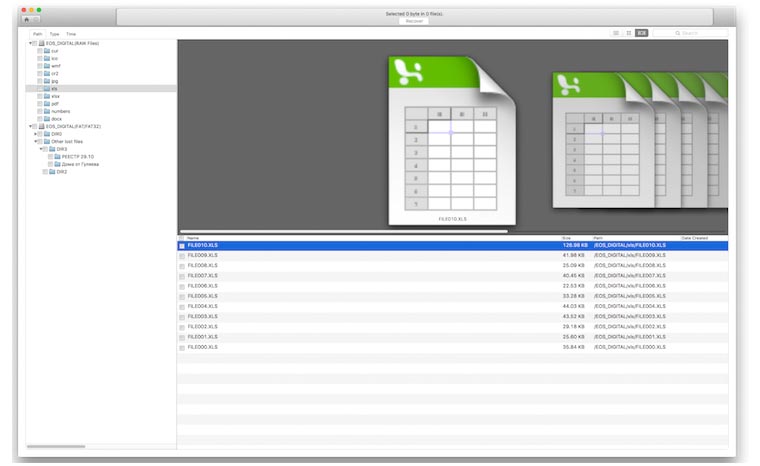
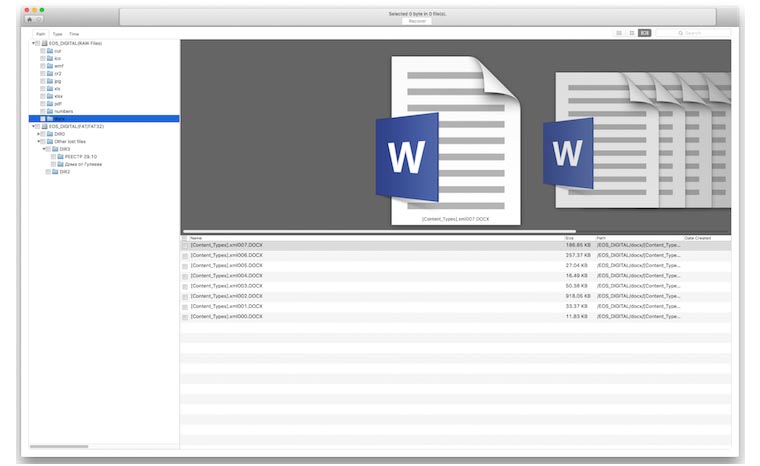
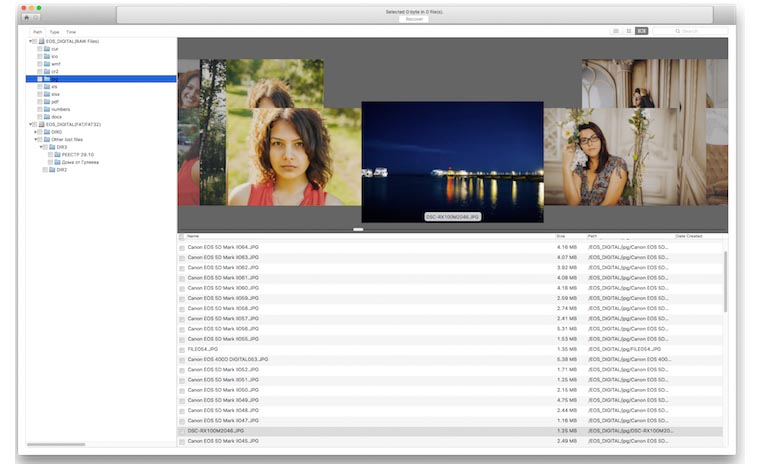
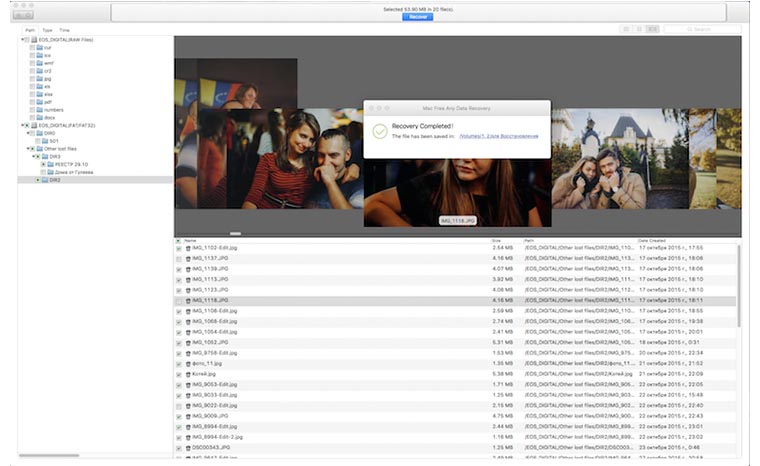
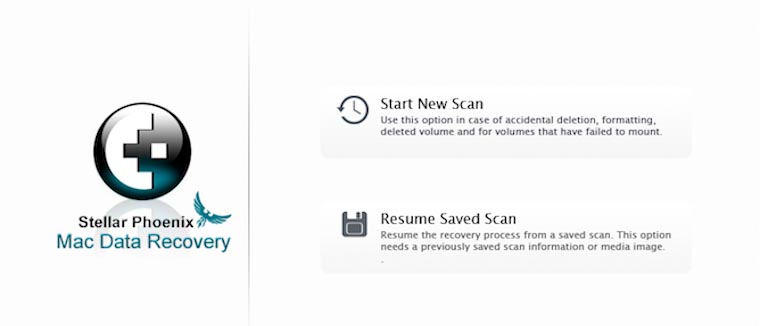
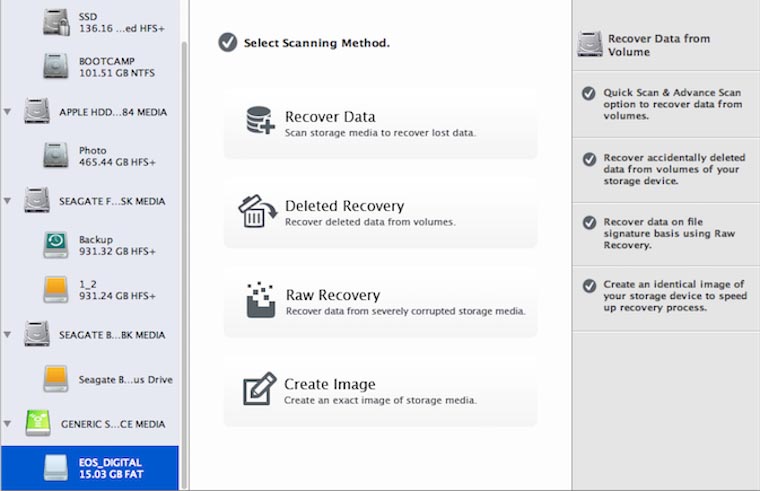
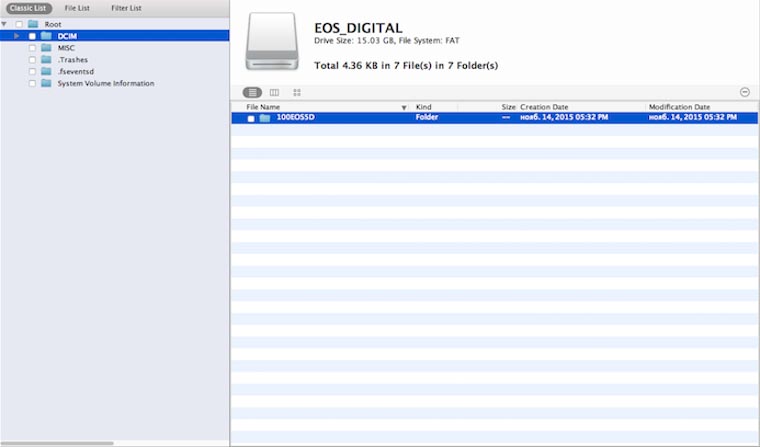
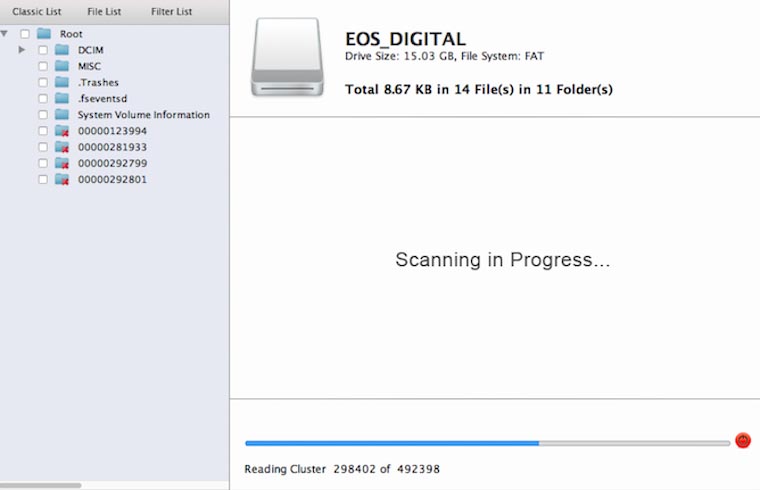
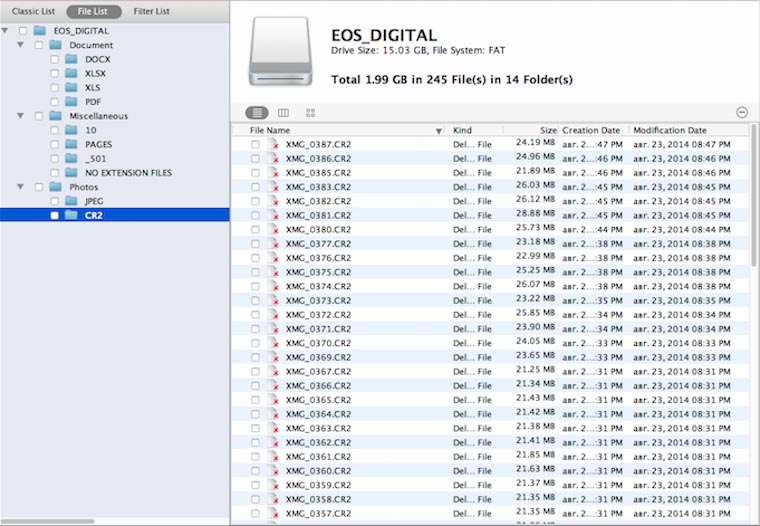
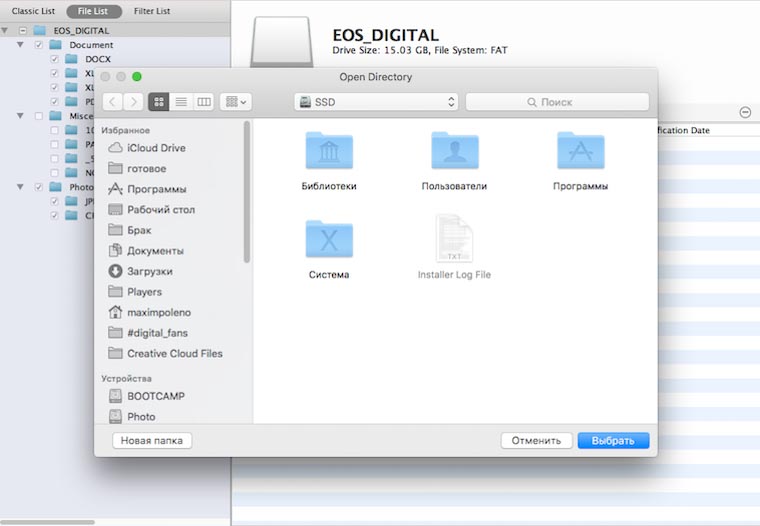

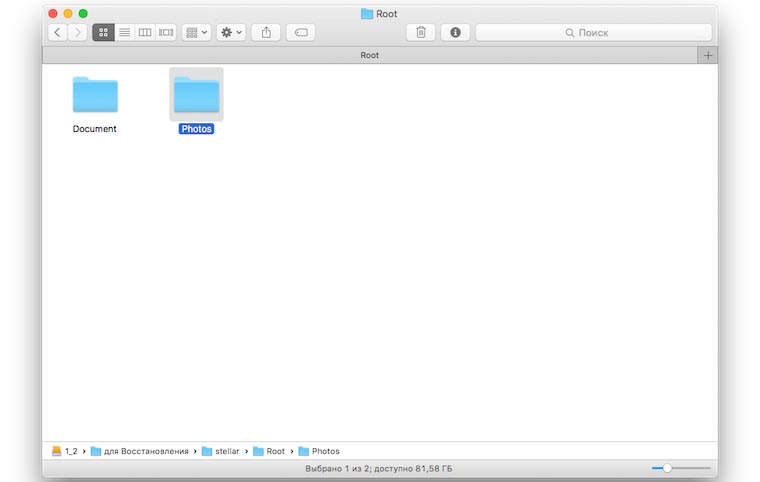
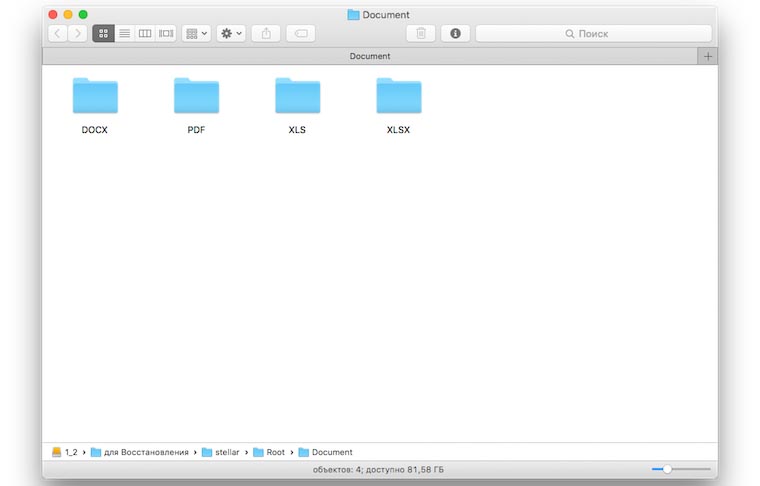
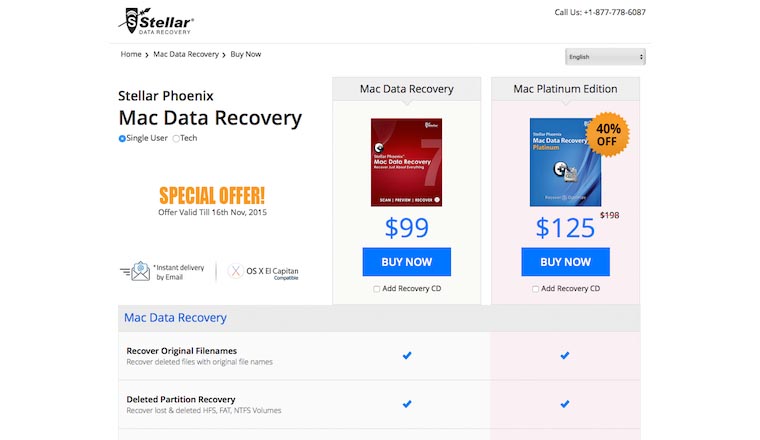

 (1 голосов, общий рейтинг: 4.00 из 5)
(1 голосов, общий рейтинг: 4.00 из 5)


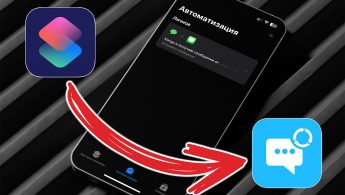




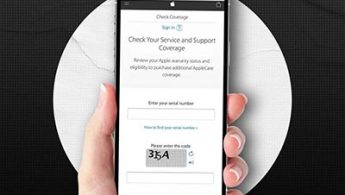
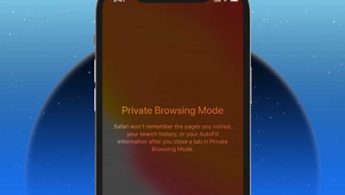
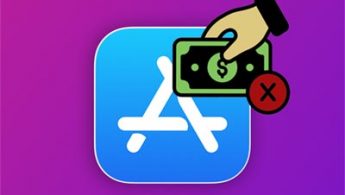
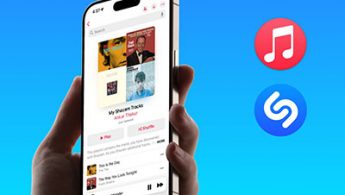


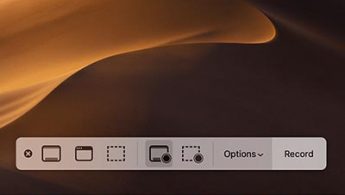
30 комментариев
Форум →